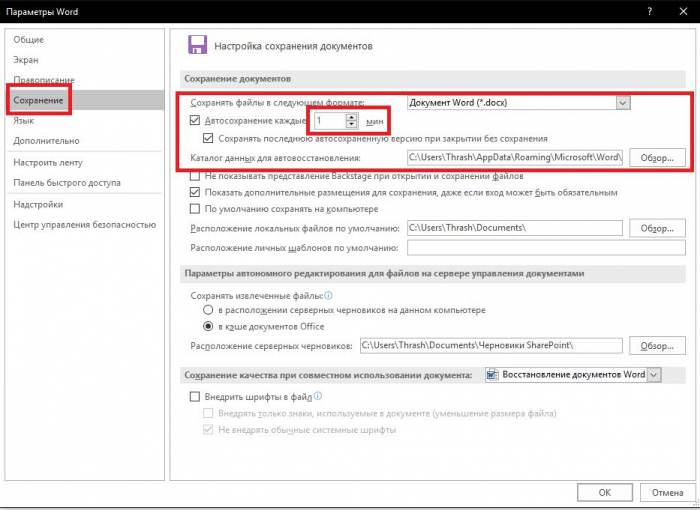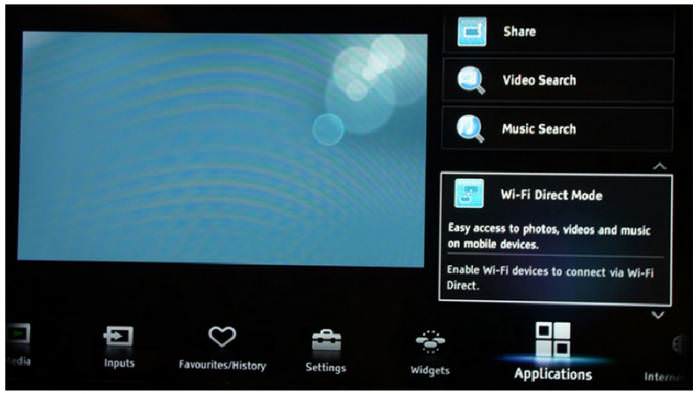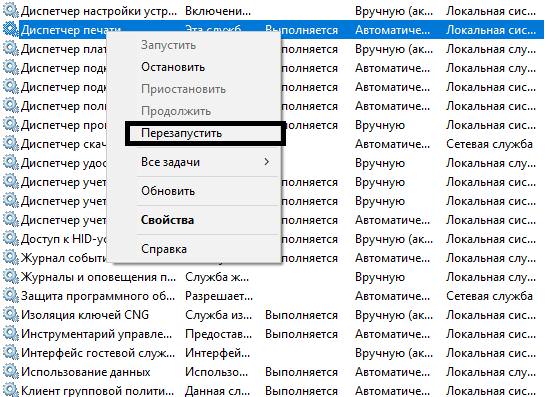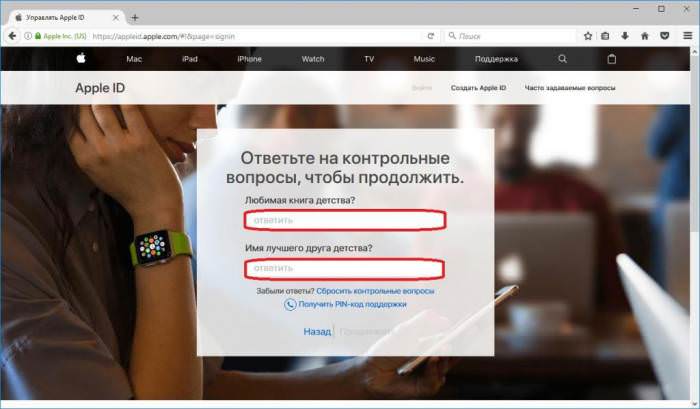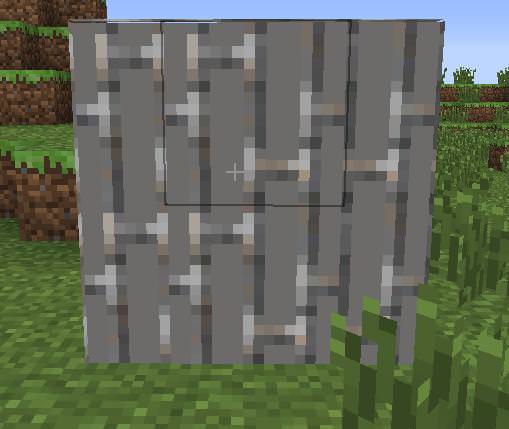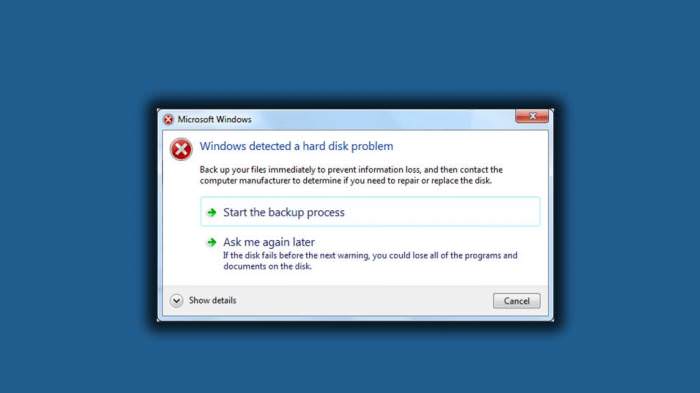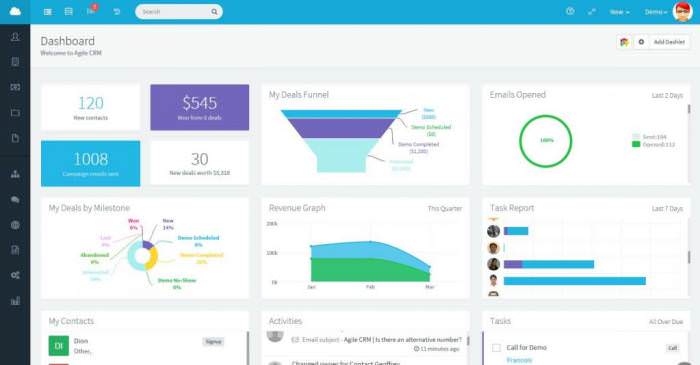Перевірка конфігурацій
Налаштування гостьовій мережі у CAPsMAN здійснюється за описаним вище принципом. Єдина відмінність полягає в тому, що будуть додані записи в протоколи підключення та ключі шифрування. По суті, ви встановлюєте MAC-адресу бездротового інтерфейсу однією з точок доступу, які збираєтеся контролювати. Далі вказується, що дія «створення включено», яке генерує інтерфейс CAP в диспетчері і залишається статичним. Необхідно відзначати основну конфігурацію, яка у цьому випадку – корпоративний канал1, і ви вказуєте, що вона створить віртуальний інтерфейс з гостьовою налаштуванням. Формат імені призначений для ідентифікації імені CAP після його створення на вкладці CAPsMAN -> Interfaces. Ви можете зробити це на свій розсуд, у випадку ідентифікатора він вибере значення в System -> Identity пристрою Mikrotik інтерфейсу. Далі, налаштування будуть активувати по призначеному графіком або автоматично при запиті системи.

Налаштування мережі в MikroTIk CAPsMAN може застосовуватися і при підключенні нового шлюзу. Спочатку необхідно активувати встановлений раніше протокол безпеки для окремого мосту. Далі, коли ви зробили це, потрібно налаштувати CAP для зв’язку з менеджером. Оскільки приклад, який розглядається, знаходиться на рівні 3, ви повинні гарантувати зв’язок з менеджером. В цьому випадку потрібно буде створити відповідну мережу VLAN, наприклад, ether1, яка буде інтерфейсом, для регулярного використання для подачі налаштованих раніше CAP через PoE. Додається IP до цієї VLAN, і у вас буде встановлено з’єднання.
Зробивши це, потрібно перейти в Wireless -> Interfaces -> CAP і включити CAP. Потім вказується інтерфейс, який повинен бути налаштований наступними командами:
/ interface wireless cap.
set caps-man-address = 10.10.10.1 включено = yes interfaces = wlan1.
При цьому інформація, яку ви бачите бездротового інтерфейсу, змінюється. Додатково з’являться зміни і в менеджері управлінні з’єднаннями.